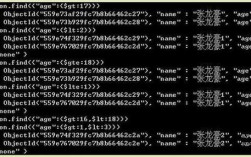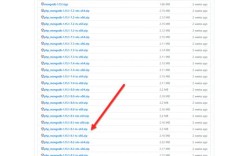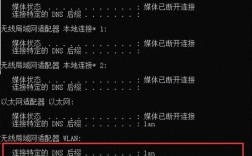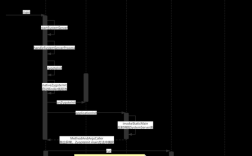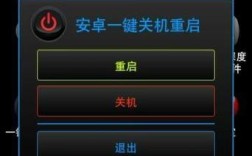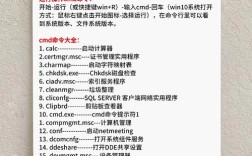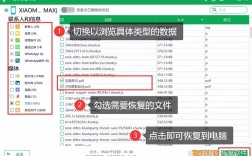安卓系统作为全球使用最广泛的移动操作系统,其强大的可定制性和开放性使得通过命令代码进行操作成为高级用户和开发者的常用手段,这些命令代码主要通过ADB(Android Debug Bridge,安卓调试桥)工具执行,ADB是谷歌提供的安卓设备调试工具,能够实现与设备的通信、文件传输、应用安装、系统调试等功能,以下将详细介绍常用的安卓命令代码,涵盖设备连接、文件管理、应用操作、系统调试等多个方面,帮助用户更好地掌握安卓设备的底层操作。
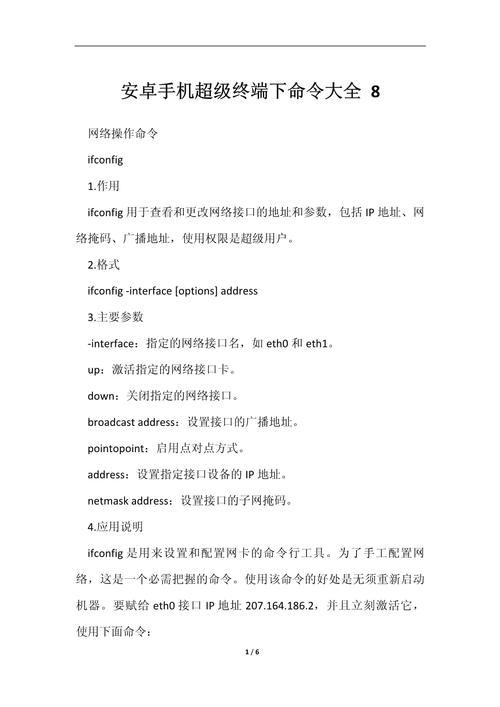
设备连接与基础检查是使用ADB的前提,确保设备开启USB调试模式后,通过USB线连接电脑,在电脑上打开命令行工具(如Windows的CMD或PowerShell,macOS/Linux的Terminal),输入adb devices命令,若设备已正确连接且授权,会显示设备的序列号,状态为“device”,若设备未识别,可尝试adb kill-server后重新执行adb start-server重启ADB服务,查看设备信息时,adb shell getprop可获取系统属性,如adb shell getprop ro.product.model查看设备型号,adb shell settings get secure android_id获取设备唯一ID。
文件管理是ADB的核心功能之一,通过adb push <本地路径> <设备路径>可将电脑文件传输至设备,例如adb push C:\test.txt /sdcard/;反之,adb pull <设备路径> <本地路径>将设备文件拉取到电脑,如adb pull /sdcard/test.txt C:\,在设备内部操作文件时,需进入adb shell环境,直接输入adb shell进入交互式命令行,或通过adb shell <命令>执行单条命令,例如ls /sdcard列出SD卡根目录文件,mkdir /sdcard/newfolder创建新文件夹,rm /sdcard/test.txt删除文件,rm -r /sdcard/folder删除文件夹及其内容,传输大文件时,建议使用adb sync <设备路径>同步指定目录,需提前在设备上创建好对应目录结构。
应用操作命令在日常开发和问题排查中高频使用,安装应用通过adb install <APK路径>,如adb install app-debug.apk;若应用已安装,使用adb install -r <APK路径>覆盖安装,adb install -l <APK路径>锁定应用为仅设备安装,卸载应用时,需通过包名执行adb uninstall <包名>,例如adb uninstall com.example.app,若保留数据可加-k参数,查看已安装应用列表可通过adb shell pm list packages,过滤特定应用用adb shell pm list packages | grep keyword,强制停止应用运行使用adb shell am force-stop <包名>,清除应用数据则为adb shell pm clear <包名>,启动应用需指定包名和Activity名,可通过adb shell dumpsys activity top | grep pkg查看当前Activity,然后用adb shell am start -n <包名>/<Activity名>启动,例如adb shell am start -n com.android.settings/.Settings。
系统调试与性能监控命令对于开发者尤为重要,查看设备实时日志通过adb logcat,可结合过滤条件如adb logcat -s tag:V查看特定标签的详细日志,adb logcat *:E仅显示错误级别日志,性能监控方面,adb shell top查看系统进程及CPU占用率,adb shell dumpsys cpuinfo查看CPU详细使用情况;内存监控用adb shell dumpsys meminfo <包名>,如adb shell dumpsys meminfo com.android.system;网络监控可通过adb shell cat /proc/net/dev查看网络流量,截屏与录屏功能实用,adb shell screencap -p /sdcard/screenshot.png截取屏幕并保存为PNG,adb shell screenrecord /sdcard/video.mp4开始录制,按Ctrl+C停止,支持参数如--time-limit 60限制时长,系统级操作中,adb shell reboot重启设备,adb shell reboot recovery进入恢复模式,adb shell reboot bootloader进入引导加载程序;输入法切换可执行adb shell ime set <输入法包名/组件名>,如adb shell ime set com.google.android.inputmethod.latin/.LatinIME。
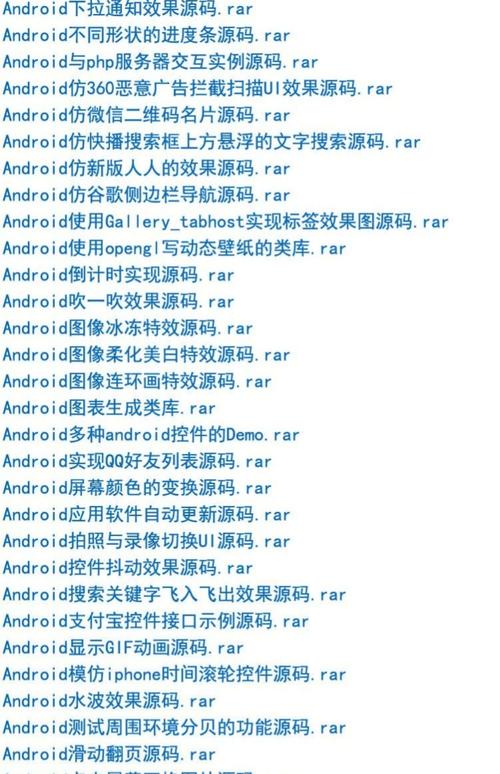
以下表格总结了部分常用命令及其功能:
| 命令分类 | 命令示例 | 功能说明 |
|---|---|---|
| 设备连接 | adb devices | 查看已连接设备 |
| adb start-server | 启动ADB服务 | |
| 文件管理 | adb push local.txt /sdcard/ | 推送文件到设备 |
| adb pull /sdcard/file.txt . | 拉取设备文件到电脑 | |
| adb shell ls /sdcard | 列出设备目录内容 | |
| 应用操作 | adb install app.apk | 安装应用 |
| adb uninstall com.app.pkg | 卸载应用 | |
| adb shell am force-stop com.app.pkg | 强制停止应用 | |
| 系统调试 | adb logcat | 查看系统日志 |
| adb shell top | 查看进程CPU占用 | |
| adb shell screencap -p /sdcard/sc.png | 截屏并保存 |
掌握这些安卓命令代码,能够帮助用户高效管理设备、调试应用、排查问题,是提升安卓使用体验的重要技能,对于普通用户,建议谨慎执行系统级命令,避免误操作导致系统异常;对于开发者,熟练运用ADB命令是开发与测试过程中的必备能力。
相关问答FAQs
Q1: 执行adb命令时提示“adb: command not found”怎么办?
A1: 此错误表明电脑未配置ADB环境变量或ADB未正确安装,解决方法:1. 下载ADB工具包(platform-tools)并解压到固定目录(如D:\adb);2. 右键“此电脑”→“属性”→“高级系统设置”→“环境变量”,在“系统变量”中新建“ANDROID_HOME”,值为ADB解压目录;3. 在“Path”变量中添加“%ANDROID_HOME%\platform-tools”;4. 重启命令行工具,输入adb version验证是否成功,若为macOS/Linux,确保platform-tools目录有执行权限,并重启终端。
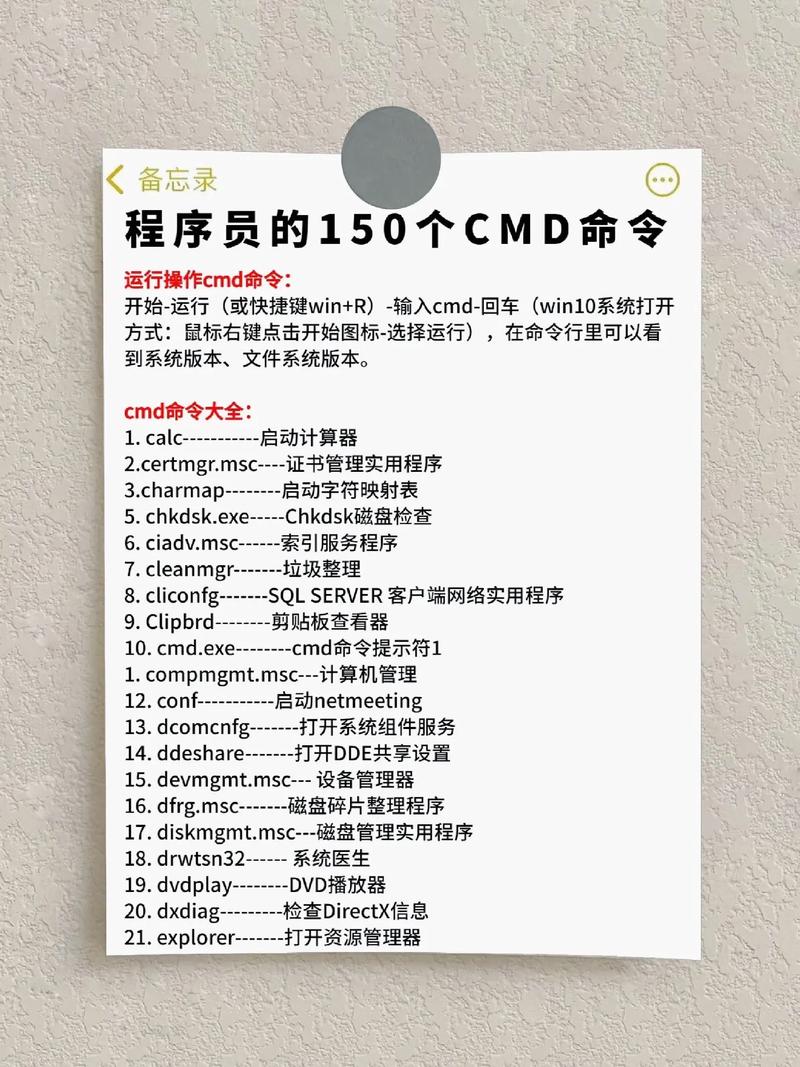
Q2: 如何通过ADB命令备份和恢复应用数据?
A2: 备份应用数据需使用adb backup命令,例如adb backup -f backup.ab -apk -shared -all,其中-f backup.ab指定备份文件名,-apk备份应用APK,-shared备份共享存储,-all备份所有应用,执行后会弹出设备授权窗口,点击“允许”开始备份,恢复数据则需使用adb restore backup.ab,前提是设备已开启USB调试且已备份.ab文件,注意:部分应用数据(如应用内购买记录)可能因加密无法备份。